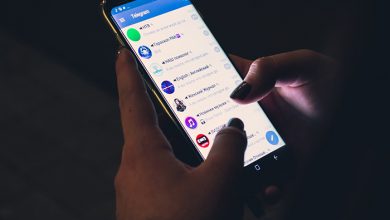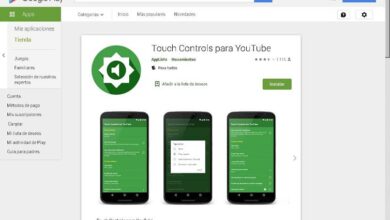Hoe een Facebook-album op een USB-station op te slaan

Zoals u wellicht al weet, Facebook is een enorme bibliotheek met foto's die je hebt geüpload en deze zijn georganiseerd in albums. En op dit platform heb je een geweldige back-up wanneer de foto's die je had opgeslagen per ongeluk van je mobiel of pc werden verwijderd. Om deze reden willen we u laten zien hoe: een Facebook-album op een USB-stick opslaan.

Deze optie wordt natuurlijk zeer goed ontvangen als u een van de gebruikers bent die uw Facebook op jour en bewerk alle foto's die je met je mobiel maakt.
Maar hij nam niet de voorzorg een kopie maken . Nu heeft hij ze op het sociale netwerk en weet hij niet hoe hij ze daar vandaan moet downloaden en op een USB-stick moet zetten.
We leren functies of opties die helemaal niet nieuw zijn, maar aangezien je nog nooit voor zo'n dilemma hebt gestaan, is het nu noodzakelijk om ze te kennen. En het lijkt misschien een beetje ingewikkeld om je foto's op een USB-apparaat op te slaan, maar misschien ben je geïnteresseerd in de uw foto's bestellen en ordenen op uit een Facebook-album.
Hoe een Facebook-album op een USB-station op te slaan
De functie of optie die we in deze gelegenheid gaan gebruiken, is om het album te downloaden en als we klaar zijn, zullen we het van de lokale schijf van de pc naar het USB-geheugen overbrengen.
Iets eenvoudiger dan dat denk ik niet dat je kunt vinden en we zullen je vertellen waar de eenvoudige stappen voor zijn een Facebook-album op een USB-stick opslaan.
Het proces zelf is heel eenvoudig te doen en wat we gaan doen is album downloaden of albums foto die we op het platform kiezen en bewaren op onze computer.
We kunnen dit zo vaak doen als we nodig hebben en de duur van het proces hangt af van het aantal frames dat het album heeft, dus laten we beginnen.
Stappen om Facebook-album op USB-station op te slaan
Het eerste wat we moeten doen is inloggen op ons account Facebook zoals we elke dag doen. Zodra we zijn ingelogd en op de startpagina van ons profiel staan. We gaan naar het bovenste menu en selecteren de optie Foto's, zodra deze actie is uitgevoerd, zullen we de weergave op album kiezen.
De volgende stap is om het album te vinden dat we volledig willen downloaden, wat ze of ze nu wel of niet geëtiketteerd zijn en je moet het invoeren, het volgende dat je hoeft te doen is naar het pictogram Albumopties gaan.
Hier vindt u en selecteert u de optie Album downloaden , met deze optie zullen we het album met alle foto's die het bevat rechtstreeks naar de pc downloaden.
Vervolgens wordt er een bericht weergegeven waarin staat dat het uploadproces enkele minuten kan duren, afhankelijk van het aantal foto's en hun gewicht.
Zodra het downloaden van dit album is voltooid, kun je hetzelfde doen met het volgende als je alle albums wilt downloaden op uw Facebook-pagina .
Al deze foto's worden gedownload naar uw harde schijf op de locatie die u opgeeft, zodra u ze daar heeft, hoeft u alleen uw USB-sleutel in de poort van uw pc.
En het volgende dat u gaat doen, is dit bestand naar het geheugen overbrengen en u zult het probleem hebben dat u aan het begin van dit artikel werd voorgelegd, maak indien mogelijk een kopie van uw foto's om toekomstige tegenslagen te voorkomen.

Zoals je misschien hebt begrepen, is dit een fantastische optie die Facebook ons biedt, omdat het weet dat het een enorme fotobibliotheek en bewaart ze voor altijd.
Dus als het nodig is om een foto van dit platform op te halen, pas dan de aangekomen toe die we je hier laten zien. En binnen een paar minuten kun je een Facebook-album op een USB-stick opslaan.